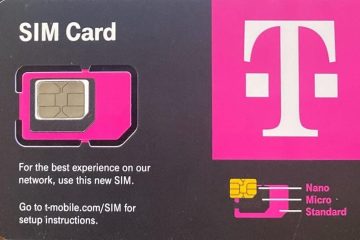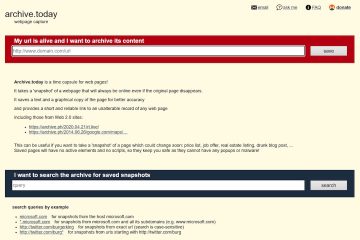鍵盤底部的 Fn 鍵增強了功能鍵 (F1-F12) 執行許多與媒體相關的任務的能力,例如管理音量、亮度和其他Windows 設備上的小事。此鍵的主要目的是通過讓您在按鍵下訪問某些 Windows 功能來提高您的工作效率。
如果您啟用 Fn 鎖定鍵,將打開功能鍵優先模式,這將要求您按 Fn 鍵以使用功能鍵中的媒體功能。另一方面,禁用 Fn 鎖定將使您可以直接從功能鍵使用媒體功能,而無需按 Fn 鍵。
在今天的文章中,我們將討論如何在 Windows 設備上啟用或禁用 Fn 鎖定鍵。
在 Windows 中啟用/禁用 Fn 鎖定鍵
您可以在 Windows 設備上禁用/啟用 Fn 鎖定鍵來管理功能鍵的媒體功能。為此,您可以使用專用的 Fn 鎖定鍵,甚至可以從 BIOS 進行配置。
通過功能鎖定鍵
現在大多數鍵盤都有專用的 fn 鎖定鍵。您可以使用此鍵禁用或啟用 fn 鍵。要使用此按鈕,請同時按下 Fn 鍵和專用鎖定鍵以禁用或啟用 fn 鍵。

一些表中列出了不同設備上可用的鎖定鍵的變體。
注意:專用功能鎖定鍵可能因筆記本電腦型號或製造商而異。查看用戶手冊或聯繫製造商以確定您設備上的密鑰。
從 BIOS 更改功能鍵優先級
使用 BIOS,用戶可以配置其設備的許多不同硬件組件。 Fn 鍵也可以從中啟用或禁用。如果 Fn 鍵現在不起作用,可能是它在 BIOS 中被禁用。
要從 BIOS 啟用或禁用功能鍵,
按 Windows 鍵 + I 即可轉到設置。轉到 系統> 恢復。 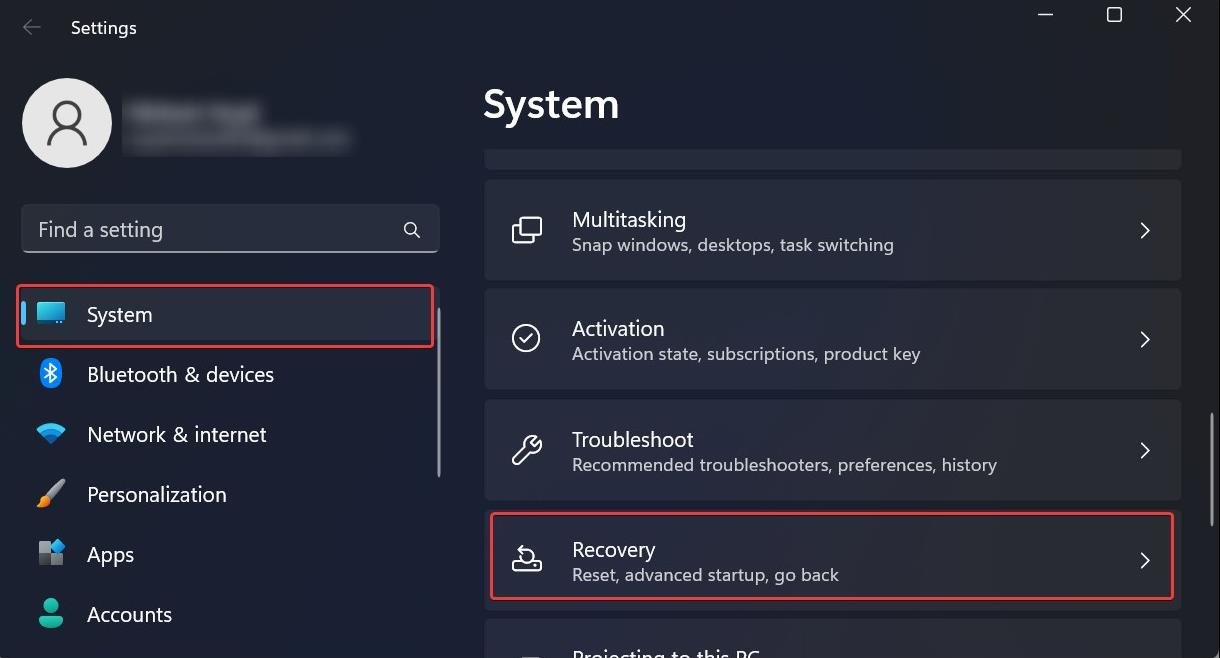
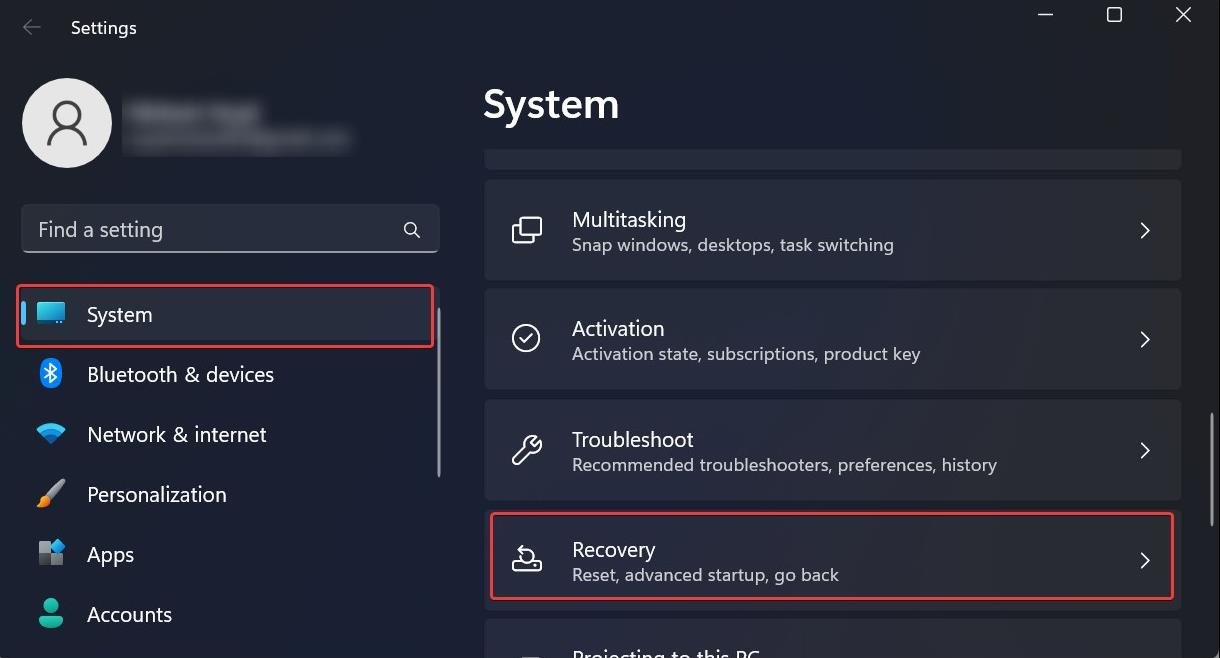 在恢復選項下,找到高級啟動 並點擊 立即重啟。
在恢復選項下,找到高級啟動 並點擊 立即重啟。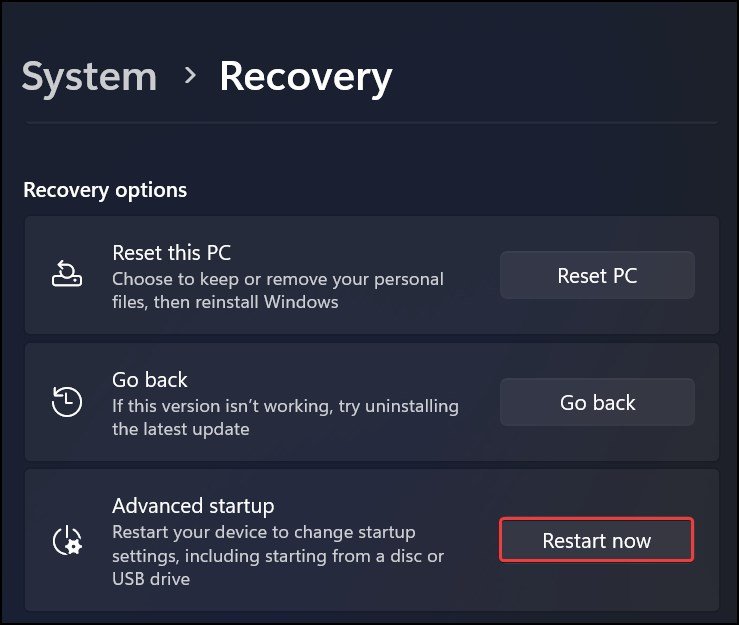
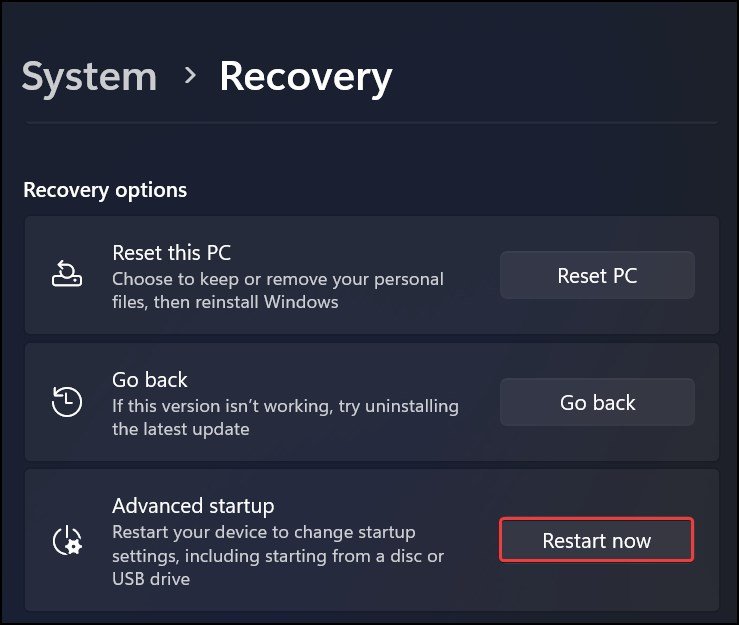 PC 現在將啟動進入恢復環境。現在,轉到疑難解答> 高級選項。
PC 現在將啟動進入恢復環境。現在,轉到疑難解答> 高級選項。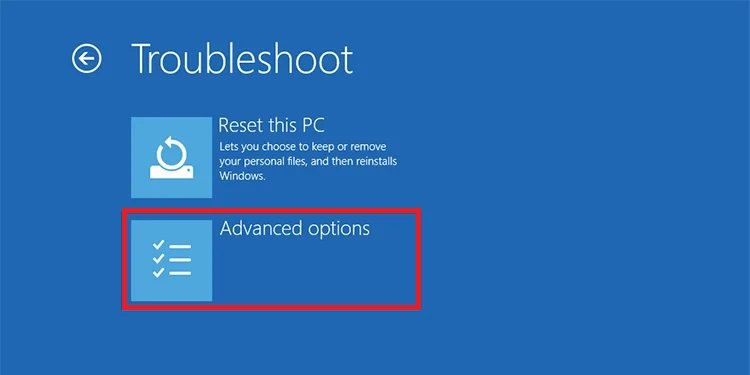
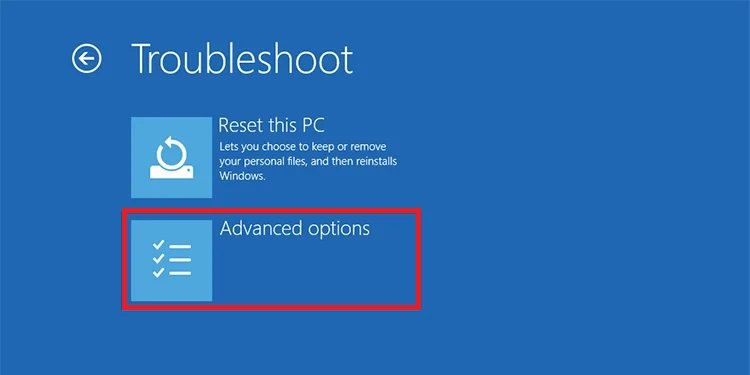 點擊UEFI固件設置。
點擊UEFI固件設置。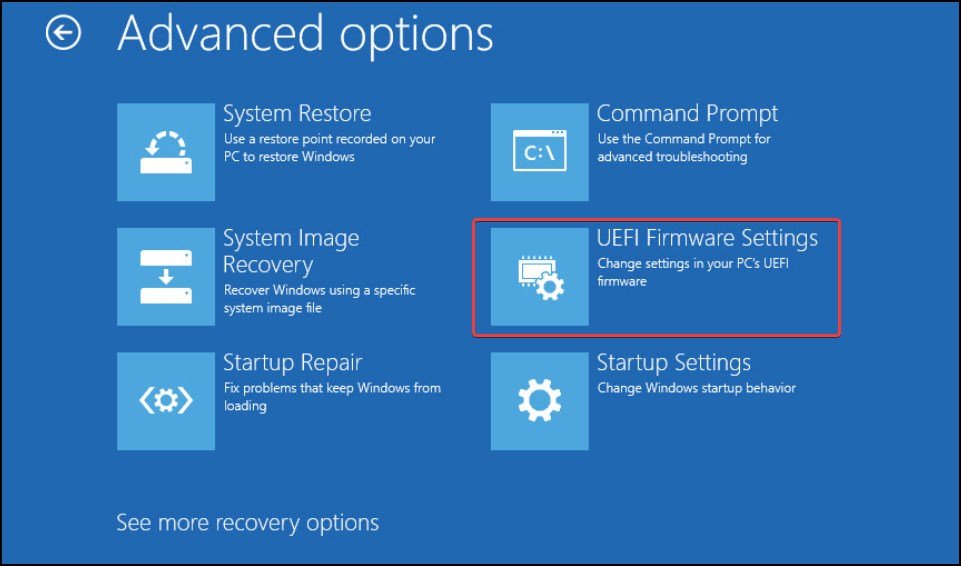
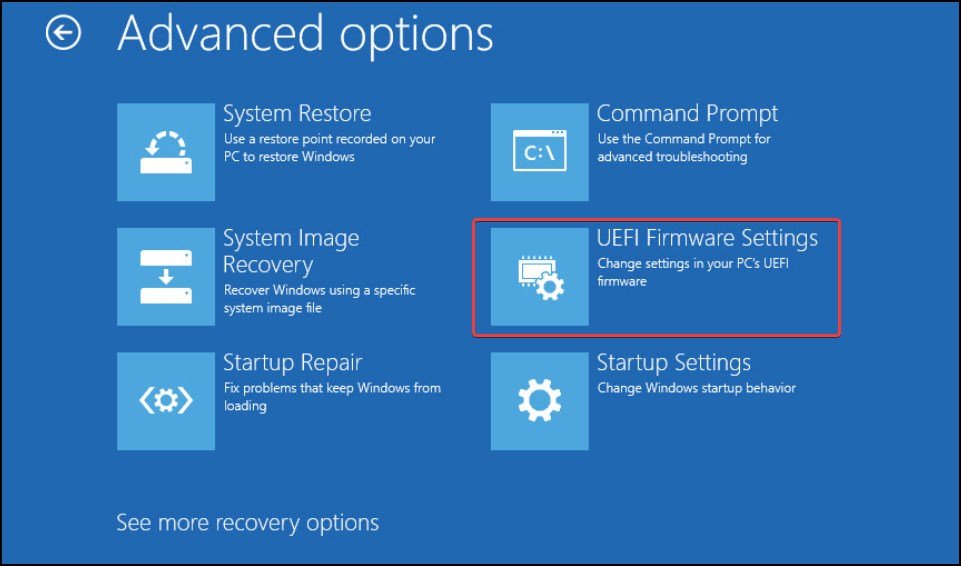 點擊重啟。系統現在將重啟到 BIOS。轉到高級選項卡。導航到功能鍵行為部分並將功能鍵更改為媒體鍵。這將禁用鍵盤上的 Fn 鍵。同樣,將其更改為功能鍵以啟用 Fn 鍵。
點擊重啟。系統現在將重啟到 BIOS。轉到高級選項卡。導航到功能鍵行為部分並將功能鍵更改為媒體鍵。這將禁用鍵盤上的 Fn 鍵。同樣,將其更改為功能鍵以啟用 Fn 鍵。 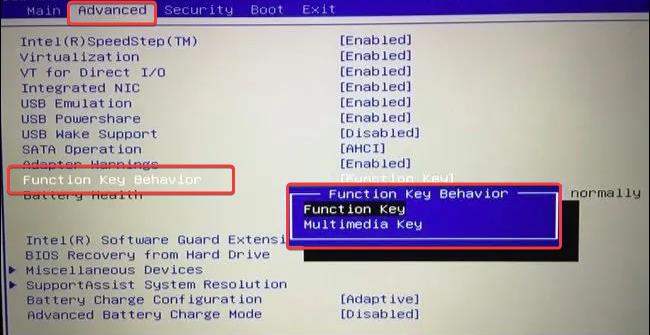
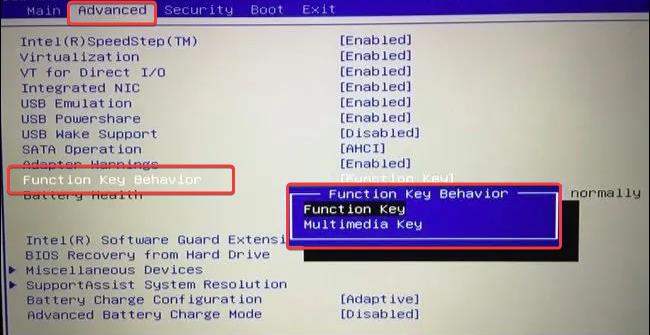 保存更改並退出 BIOS。當 Windows啟動,檢查功能鍵是否按預期工作。
保存更改並退出 BIOS。當 Windows啟動,檢查功能鍵是否按預期工作。
注意:與功能鍵行為和優先級相關的配置也可以位於其他選項卡下。例如,在戴爾筆記本電腦上,它可以位於 高級選項卡下。徹底檢查所有菜單和部分以找到功能鍵配置。